
Pokračuji v tématu dekorací pro ty, kteří se někdy nudí se standardním designem Windows. Přestože se nyní vydává mnoho hotových sestav, které jsou nejen s předinstalovanými (nebo volitelnými) potřebnými programy, ale také s již zabudovaným tématem. Ale přesto existují i „čisté“, pro fanoušky minimalismu nebo pokud existuje licencovaná verze. Tady pro takový jsem napsal tento článek. V něm se naučíte, jak změnit ikonu (ikonu) souboru nebo složky standardním způsobem bez použití programů. A pro sladkou odpověď odpovím na otázku - Kde jsou ikony uložené ve Windows?
Obecně si myslím, že pokud chcete změnit rozhraní Windows, bude mnohem snazší stáhnout nějaké téma se všemi zvonky a píšťalky (tapety, složky, spuštění, ikony, zkratky, kurzor atd. - všechno se změní), ale moje stránky se nezmění) věnován tomuto, tak vám ukážu, jak můžete změnit ikony na vlastní pěst.
Jak změnit ikonu složky
1) Klikneme na RMB (pravým tlačítkem myši) na složku, kterou potřebujeme
2) V nabídce vyberte poslední - Vlastnost
3) V tomto okně vyberte kartu Nastavení
4) Klikněte na tlačítko Změnit ikonu jak změnit ikonu složky v systému Windows
jak změnit ikonu složky v systému Windows
5) Tím se otevře okno, ve kterém jednoduše vyberete ikonu, kterou chcete pro složku ze seznamu (všimněte si, že ji můžete pomocí posuvníku "otáčet" doleva a doprava. Nemyslete si, že existuje několik ikon 

Pro ty, kterým to nestačí - odpovím okamžitě na „sladkou“ otázku - Kde jsou ikony uloženy ve Windows?
Zde je odpověď:
C: \ Windows \ System32 \ shell32.dll
C: \ Windows \ System32 \ imageres.dll
C: \ Windows \ System32 \ ddores.dll
Pro obecné informace informuji - dll Toto je formát knihovny. Právě v těchto třech souborech Windows ukládá knihovnu ikon.
A právě proto jsem otevřel tuto otázku o úložišti - pokud potřebujete více než jen to, co je v sadě - stačí nahradit SHELL32.dll v poli „Vyhledat ikony v dalším souboru“ za imageres.dll a pokud to nestačí, pak za ddores. dll a klikněte Vstoupit. Je důležité, abyste nemuseli lézt nikam jinam!
Tyto soubory jsou také potřebné pro všechny druhy zvrhlíků, kteří chtějí vidět, co je uvnitř, a odtud tyto ikony „odtáhnout“ (nevím proč). Pro ně jsem schoval malého průvodce pod spoilerem. Zobrazit / skrýt text1) Otevřete jeden z navrhovaných souborů pomocí programu Restorator (z odkazu si můžete zdarma stáhnout oficiální verzi 30 dní).
Zobrazit / skrýt text1) Otevřete jeden z navrhovaných souborů pomocí programu Restorator (z odkazu si můžete zdarma stáhnout oficiální verzi 30 dní).
2) Na panelu Zdrojový strom otevřete složku ikona
3) Vyberte kteroukoli z ikon, která se vám líbí.
4) Na panelu Zdrojový strom klepněte pravým tlačítkem myši na tento zdroj a vyberte příkaz Extrahovat ... → Extrahovat jako „resource_name.ico“
5) Vyberte složku, kterou chcete extrahovat, a klikněte na Uložit
Můžete také extrahovat všechny ikony najednou, za tímto účelem:
6) Na panelu Zdrojový strom klepněte pravým tlačítkem myši na složku ikon a vyberte Rozbalit ... → Rozbalit vše jako typ ikony
7) Vyberte složku, kterou chcete extrahovat, a klepněte na Dobře
6) Po výběru požadované ikony klikněte na Dobře a užijte si výsledek své práce.
Jak změnit ikonu souboru
Princip je stejný jako u složek, pouze rozdíl v okně Vlastnosti - tam musíme kliknout Změnit ikonu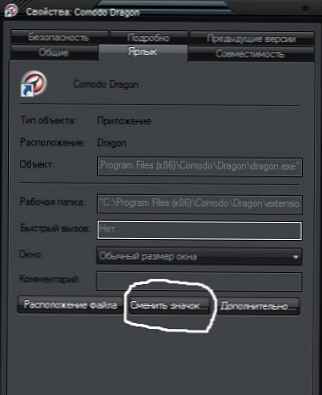 jak změnit ikonu zástupce souboru v systému Windows
jak změnit ikonu zástupce souboru v systému Windows
objeví se okno, ve kterém musíte vybrat ikonu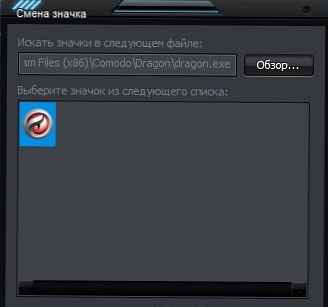
Pokud neexistují žádné nebo několik ikon, můžete do nich umístit cesty, které jsou zapsány výše uvedenou metodou pro složky (například C: \ Windows \ System32 \ imageres.dll)
Ikony jsou potřeba buď v knihovně (dll) exe soubor buď ico buď png. V zásadě změňte pouze ikonu ve složkách.
A tady přichází moje překvapení. Připravil jsem pro vás malou sbírku ikon ve formátu ico . Vše, co potřebujete, je stáhnout, uložit, rozbalit a určit cestu k ikoně pomocí tlačítka Recenze ... v nastavení zástupce nebo složky.
icons.zip4,72 Mbc stažení: 9865
Toto je více informací než použití. Článek je však více o standardních metodách. Pokud bude něco víc - pište, vždy rádi pomůžeme.











